Kuinka purkaa kaikki kuvat Word-asiakirjasta
Miscellanea / / August 05, 2021
Mukautettu ROM | SyanogeeniMod Android-sovellukset | Laiteohjelmistopäivitys | MiUi | Kaikki varastot ROM | Lineage OS |
Upotettuja kuvia sisältäviä Word-asiakirjoja ei voida helposti purkaa. Kuvien kopiointi- ja liittämisyritykset aiheuttavat huonolaatuisia kuvia tai asiakirja sisältää liian monta kuvaa niiden kopioimiseksi yksitellen.
Microsoft Word antaa meille mahdollisuuden lisätä kuvia helposti ja pienentämättä tarkkuutta. Saatamme kohdata tilanteen, jossa haluamme jakaa vain kuvia eikä koko asiakirjaa olet ehkä poistanut kaikki kuvat Windows-tietokoneeltasi ja haluat saada ne takaisin Wordista asiakirja. Noudata alla olevaa yksinkertaista opasta Pura kaikki kuvat Word-dokumentista hyvin yksinkertaisissa vaiheissa.
Sisällysluettelo
-
1 Vaiheet kaikkien kuvien purkamiseen Word-asiakirjasta
- 1.1 Tapa 1: Tallenna kuvana -toiminnon käyttö
- 1.2 Tapa 2: Tallentamalla sen verkkosivuna
- 1.3 Tapa 3: Laajennuksen muuttaminen
Vaiheet kaikkien kuvien purkamiseen Word-asiakirjasta
Tapa 1: Tallenna kuvana -toiminnon käyttö
Varoitus
Älä käytä tätä menetelmää, jos haluat poimia paljon kuvia.
- Avaa Word-tiedosto mistä haluat purkaa kuvat.
- Napsauta kuvaa hiiren kakkospainikkeella.
- Napsauta sitten Tallenna kuvana.
- Lopuksi tallenna se haluamaasi paikkaan.
- Ja noudata samoja vaiheita kaikille kuville.

Tapa 2: Tallentamalla sen verkkosivuna
- Avaa Word-asiakirja, josta haluat purkaa kaikki kuvat.
- Napsauta nyt "Tiedosto" -painiketta asiakirjan vasemmassa yläkulmassa ja valitse "Tallenna nimellä".

- Valitse sijainti, johon haluat tallentaa.
- Valitse nyt avattavasta Tallenna nimellä -kohdasta Verkkosivu.
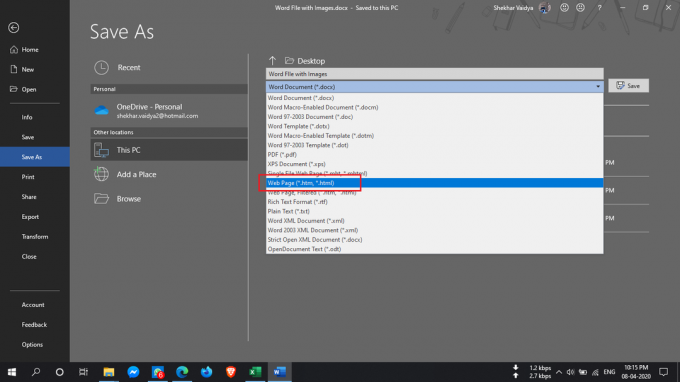
- Näet myös "Web-sivu, suodatettu", mutta älä valitse sitä, koska se voi heikentää kuvien tarkkuutta.
- Napsauta Tallenna-painiketta, jos haluat tallentaa Word-asiakirjan verkkosivuksi.
- Mene sijaintiin, johon olet tallentanut asiakirjan, niin näet .htm-tiedoston ja kansio, jolla on nimi, luodaan.

- Avaa kansio ja näet kaikki siinä luetellut kuvat.
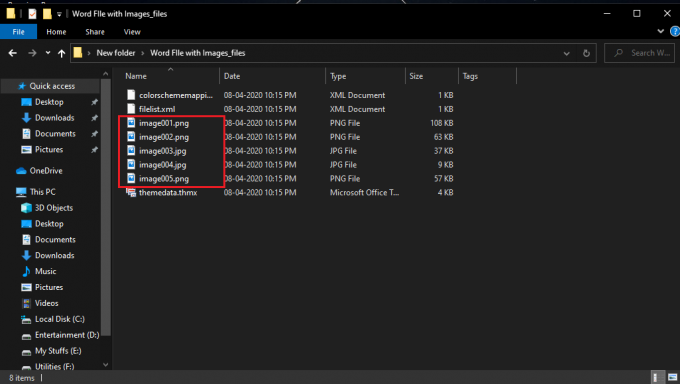
Tapa 3: Laajennuksen muuttaminen
Tämä menetelmä kaikkien kuvien purkamiseksi eränä dokumentista on niin yksinkertainen, että sinun tarvitsee vain nimetä tiedoston laajennus uudelleen .docx-tiedostosta .zip-tiedostoksi.
- Valitse tarvittava asiakirja, napsauta sitä hiiren kakkospainikkeella ja valitse Nimeä uudelleen.
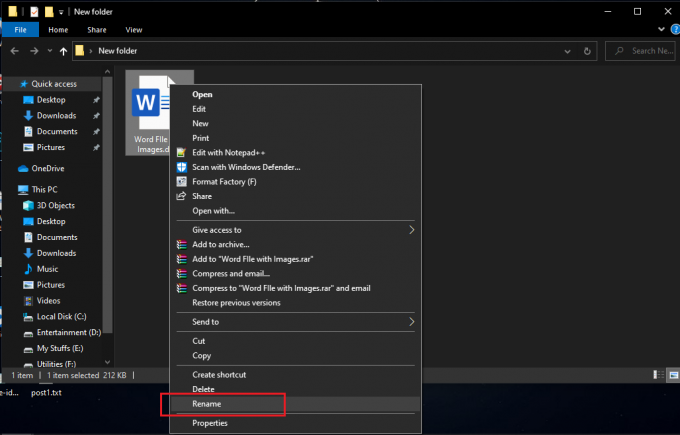
- Vaihda nyt laajennus tiedostosta .docx muotoon .zip ja paina Enter.
- Se näyttää tämän valintaikkunan, mutta älä huoli ja napsauta "Kyllä".

- Käytä mitä tahansa zip-purkuohjelmistoa, kuten WinRAR jne., Purkaa tämä zip-tiedosto.

- Anna sijainti, johon haluat purkaa zip-kansion.
- Avaa nyt purettu kansio ja siirry Sana> Media.

- Media-kansiosta löydät nyt kaikki kuvat, jotka voit kopioida toiseen kansioon, jos haluat.
Jos sinulla on kysyttävää tästä, kommenttiosio on aina käytettävissäsi.
Lisää tällaisia
- Näytön tallentaminen Windows 10: ssä
- XAMPP: n asentaminen ja määrittäminen Windows 10: ssä
- EPS-kuvatiedoston avaaminen Windows 10: ssä
- Kuinka korjata DPC Watchdog -rikkomusvirhe Windows 10
- Ei herätä lepotilasta Windows 10: ssä: Kuinka korjata se?




